Bina Mouse Ke Laptop Kaise Chalaye? How To Use Laptop Without Mouse Windows 8
 |
| Mouse Keys Navigation |
Bina Mouse Ke Computer Chalana How To Work On Pc Without Mouse
How To Operate Computer Without
Mouse in Windows 7,8,8.1
Assalam o Alaikum Dear Dunya e Internet k dosto! Aaj kafi dair baad main is blog par post kar raha hun Corona Virus COVID-19 jab se phela hai puri duniya farigh bethi hai main bhi free tha to socha aap logon k liye posting karun aaj main aap ko Computer ko baghair mouse k istemal karna sikhaon ga kyon ki baaz dafa aisa bhi ho jata hai kay mouse ki cable kharab ho jati hai ya phir mouse k buttons sahi tarah kaam nahi karte lekin aap zaroori kaam karna chahte hain jo mouse na hone ki wajah se mushkil ho jati hai aaj main apko bataunga ki kesy aap mouse k baghair apna laptop use kar sakte hain computer ho ya laptop kisi bhi PC par ye tricks lagu hogi kyon ki mere computer mein is waqt Windows 7 installed hai isliye main aap ko Windows 7 k screenshots dikhao ga jis ki madad se aap apne Computer/Laptop aur PC ko bina kisi mouse k istemal kar sakenge.
Step:1 Sab se pehle control panel mein jayen phir mein Easy of Access ko open karen.
Step:2 Ab Ease of Access Center par click karen.
Step:4 Ab aap k pass make the mouse easier to use wali option khul jayegi.
Step:5 Ab aap ne Turn on Mouse Keys par click karna hai aur tick mark laga dena aur phir APPLY and OK par click kar dena.
Step:6 Mouse keys setup karne k baad Mouse Cursor ki speed bohat slow hoti hai aap ne mouse arrow ki speed taiz karne k liye Set Up Mouse Keys par click karna hai.
Note:- Yaad rakhen Mouse Keys option active karne k baad Mouse cursor ko harkat dene ke liye Numpad ka on hona zaroori hai agar Mouse Keys setup karne k baad bhi aap mouse Cursor ko ghuma nahin pa rahe to phir NUMPAD ko NumLock se on karen jab aap NUMLOCK on karenge to Keyboard ki NUMLK Light on ho jayegi
uske baad aap Mouse cursor ko 4 se left 6 se right 8 se top aur 2 se bottom position par la sakte hain aur Number 5 se Options ka feature use kar sakte hain mazeed madad ke liye main NUMPAD ki picture bhi post kar raha hun. Mouse ki Left aur Right Key change karne k liye aap ko - aur / ka button dabana hoga aap ye changes System Tray mein Mouse Keys ka icone mein dekh sakte hain. |
| NUMPAD |
Meri Ye post pasand aane par isay apne friends aur family k sath lazmi share karen taky aap ki wajah se kisi ki rehnumai ho sake COVID-19 k doran apna aur apne chahne walon ka khayal rakhiye ga milte hain next post mein innshaAllah. Allah Nigehban...!

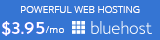







Post a Comment